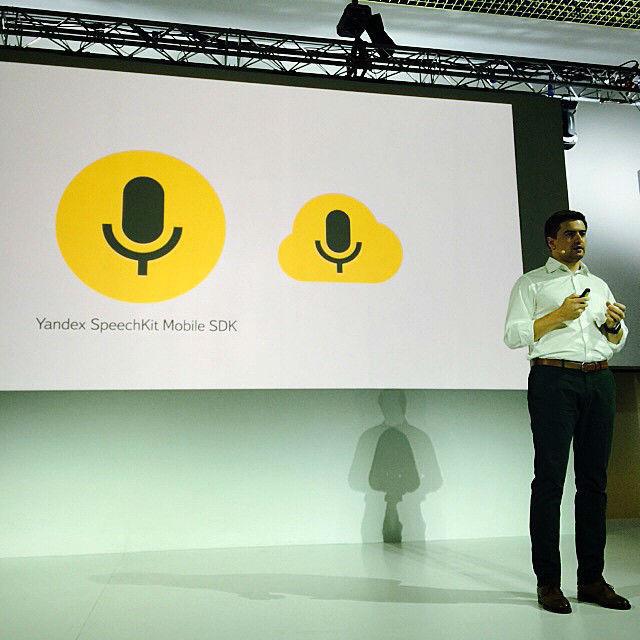For noen år siden, stemmestyringdatamaskinen kunne bare sees i science fiction-filmer. Nå er det nok å laste ned det tilsvarende programmet, og du kan gi kommandoer til PC-en din uten å bruke tastatur eller mus. Selvfølgelig er slike verktøy langt fra ideelle, men det er de blant dem som fungerer på riktig nivå. Det er de beste programmene for stemmestyring av en datamaskin som denne artikkelen er viet til.
Windows standardverktøy
Ikke alle vet, men talegjenkjenningssystemer en standard Windows-applikasjon. Stemmekontroll av datamaskinen i dette operativsystemet er skjult i lydinnstillingene og støtter dessverre ikke kommandoer på russisk. Likevel er det verdt å nevne det, fordi det vil komme godt med for de som bor for eksempel i europeiske land.
Så for å aktivere talegjenkjenning:
- Koble mikrofonen til datamaskinen og følg instruksjonene for å sette den opp.
- Åpne "Kontrollpanel". Velg visningsmodus for små ikoner.
- Gå til "Talegjenkjenning"-delen.
Deretter åpnes "Setup Wizard"ved å følge instruksjonene vil du lære datamaskinen å forstå stemmen din. Riktignok kan standardapplikasjonen bare utføre primitive kommandoer, så du bør ikke stole for mye på den.
Cortana
Noe bedre enn i forrige tilfelle,situasjonen er i Windows 10. Stemmestyring av datamaskinen presenteres her av Cortana-programmet, som ikke bare åpner applikasjonene du trenger på kommando, søker etter informasjon på Internett og sender brev, men også enkelt forteller ferske anekdoter.

Igjen, Cortana forstår ikke russisk ennå.Språk. I mer enn to år nå har utviklerne lovet å lære henne å anerkjenne de store og mektige, men så langt har det ikke vært noen fremgang i dette. Du kan imidlertid alltid endre operativsystemets språk til engelsk (eller et annet språk som støttes av Cortana) og dermed aktivere applikasjonen.
Speechka
Vel, nå er det endelig turet program som lar deg utføre russisk stemmestyring av datamaskinen din. Den heter Speechka og er kjent for sin brukervennlighet. Etter å ha startet applikasjonen, kan du velge visse handlinger i den og binde de tilsvarende talekommandoene til dem. Så verktøyet kan åpne sider på Internett, kjøre andre programmer og også åpne visse filer og mapper.
Dessverre er Speechkas funksjonalitet, som du sikkert har lagt merke til, noe begrenset. Imidlertid er denne applikasjonen ideell for enkle operasjoner.
Type
Og dette verktøyet for stemmekontrolldatamaskinen har allerede et mye større sett med funksjoner. Snarere er funksjonene nesten de samme som Speechka, men det er mye mer praktisk å bruke dem. Du kan for eksempel angi hovedkommandoen "Åpne", og deretter binde navnene på programmene eller nettstedene du trenger til den. Typles grensesnitt kan virke litt forvirrende i begynnelsen, men det er ikke så vanskelig å finne ut av det.

Ulempen med appen er at den ikke lengerstøttet av utviklere. I tillegg gjenkjenner programmet noen ganger ikke russisk tale riktig, så det er tilrådelig å "kommunisere" med det i en monoton stemme.
Laitis
Denne applikasjonen for stemmestyringDet som er bra med en datamaskin er at den har en ganske stor liste med ferdige kommandoer. Enkelt sagt, du trenger ikke å gjøre notater manuelt for å åpne et bestemt program. Laitis kan for eksempel gå til VKontakte-nettstedet, åpne Google Chrome, starte Skype og mye mer.

Programgrensesnittet er brukervennlig. Alle funksjoner er delt inn i kategorier slik at du ikke blir forvirret. Også, om nødvendig, kan du redigere allerede innspilte kommandoer, hvis de ikke passer deg med noe.
Det er også verdt å merke seg at utviklerne er aktivegi ut oppdateringer for deres idé. Hver ny oppdatering legger til tilleggsfunksjoner som gjør bruken av programmet enda mer praktisk.
"Gorynych"
Nei, dette er ikke en fabelaktig skurk, men en annenprogram for stemmestyring av datamaskinen. I tillegg er applikasjonen laget av innenlandske utviklere, så den gjenkjenner det russiske språket med et smell. Samtidig tilpasser "Gorynych" seg gradvis til klangen i stemmen din, slik at det hver dag blir lettere for deg å bruke dette verktøyet.
Men det er også en flue i salven.Dessverre er det ingen forhåndsdefinerte kommandoer i programmet. Det vil si at du må lage alle notatene selv, og hvis det er mange av dem, kan denne leksjonen ta flere dager.
Høyttaler
Enkel, men veldig behagelig å brukeapplikasjon. Etter at du har installert det, starter en kort opplæring, der du følger instruksjonene for å lære hvordan du lager talekommandoer. Speaker, som konkurrentene, kan åpne filer, kjøre programmer, filmer, musikk og slå av og starte datamaskinen på nytt.

Dessverre slipper utviklerne ikke lengeroppdateringer for verktøyet, så ytelsen på nye versjoner av Windows (eldre enn "sju") er ikke garantert. Likevel vil høyttaleren være fin for enhver gjennomsnittlig bruker.
"Alice"
Denne applikasjonen utvikles avdet beryktede Yandex-selskapet. Allerede nå vil «Alice» enkelt fortelle deg det nøyaktige klokkeslettet, dele siste nytt, slå på musikken og så videre. I tillegg er programmet innebygd i operativsystemets grensesnitt, noe som gjør det lettere å jobbe med det.

Appen har selvfølgelig også sine ulemper.For eksempel kan du bare bruke forhåndsinnstilte kommandoer, men du kan ikke legge til nye ennå. Dessuten er programmet på et relativt tidlig stadium av utviklingen, så noen ganger dukker det opp alle slags feil i det. Utviklerne fikser imidlertid aktivt alle feilene, i tillegg til at de hele tiden forsyner verktøyet med nye funksjoner.